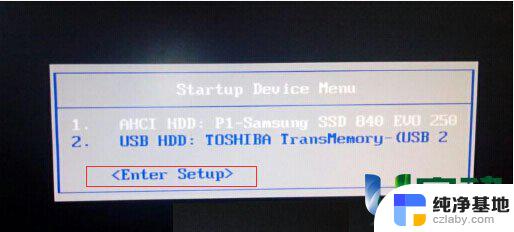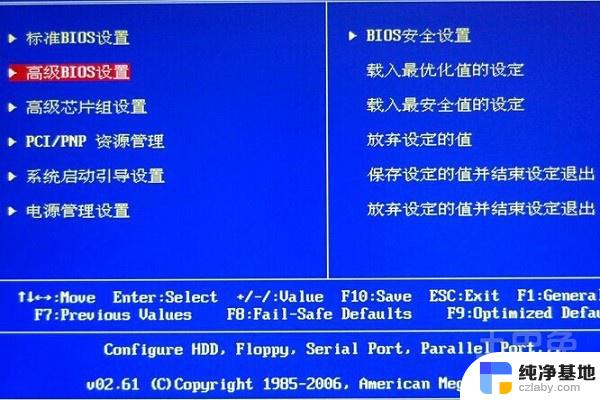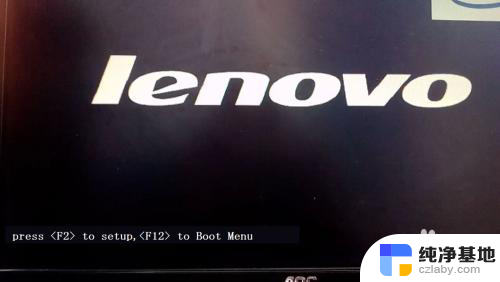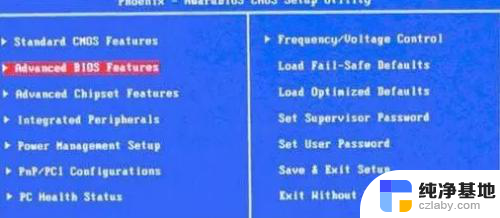联想台式机bios设置中文图解
联想台式机bios设置是一项重要的操作,它可以帮助用户对电脑硬件进行配置和优化,提高电脑的性能和稳定性,在进行bios设置之前,用户需要了解一些基本的操作步骤和注意事项。下面我们将通过图解的方式来详细介绍联想台式机bios设置的步骤和注意事项,帮助用户更好地了解和掌握这一操作。
步骤如下:
1.开机按F2进入BIOS设置界面
用小键盘方向键选择第二项Devices(设备)
设备菜单下比较常用的一般是:
USB setup(USB菜单)
ATA Drive setup(ATA菜单)
Network setup(网络菜单)
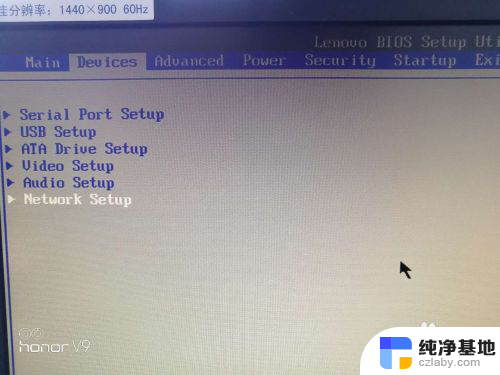
2.USB setup(USB菜单)设置:
选择USB setup回车
在菜单中可以选择打开或关闭前置和后置USB接口
也可以选择单独关闭某个USB接口(根据自己需求设置即可)
front USB ports(前置)
rear USB ports(后置)
例如要关闭前置USB接口则选择front USB ports项回车,再选择Disabled(关闭)
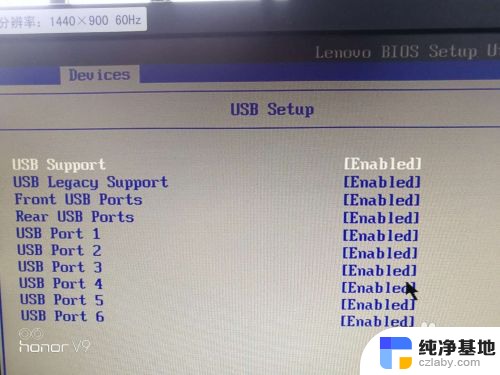
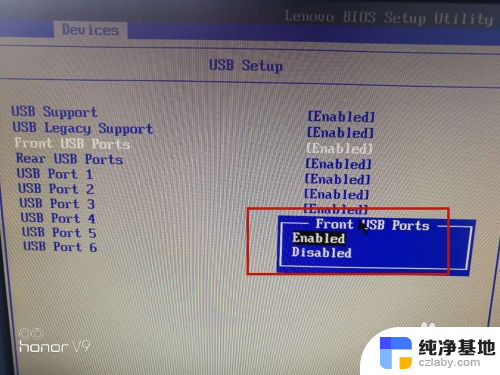
3.ATA菜单设置:
选择ATA Drive setup回车进入
这里Configure SATA as回车可以看到有IDE和SATA两个接口模式
IDE和SATA的区别这里就不多做介绍了,一般情况下XP系统用的是IDE。win7以上用的是SATA,如果搞错有可能会开机报7B蓝屏错误。
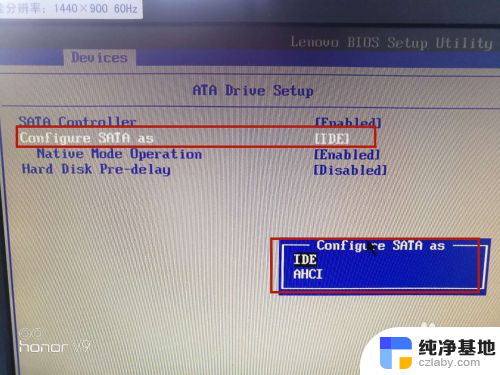
4.网络菜单设置:
选择Network setup回车进入
选择Boot agent回车
在3个选项中选择Disabled关闭网络代理
这样做的原因是:电脑开机自检时可以直接跳过代理检测而减少开机时间
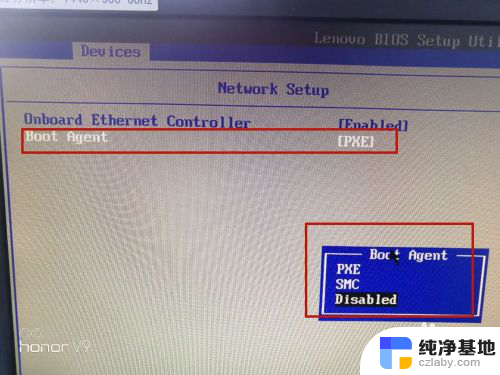
以上就是联想台式机bios设置中文图解的全部内容,如果你遇到了这种问题,可以根据我的方法来解决,希望对大家有所帮助。